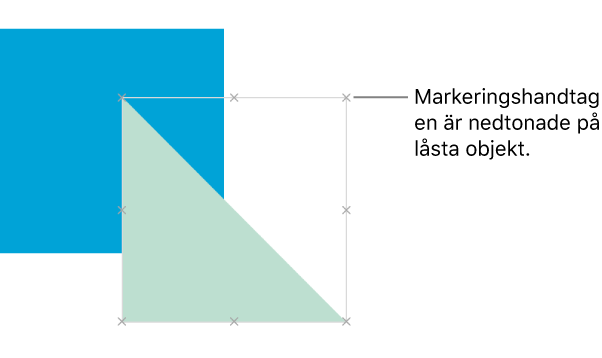Lagra, gruppera och låsa objekt i Keynote för iCloud
Du kan arbeta med och ordna objekt i en diabild på flera olika sätt:
placera objekt i lager (stapla) för att skapa ett intryck av djup
gruppera objekt för att lättare flytta, ändra storlek eller rotera dem som en enda enhet
låsa objekt för att undvika att råka flytta, ändra eller radera dem av misstag
Lägga objekt i lager
Klicka på objektet så att markeringshandtagen (blå prickar) visas, eller så att radnumren och kolumnbokstäverna visas om det är en tabell.
Dra om du vill överlappa det med ett eller flera objekt.
Om objektet är en tabell måste du dra i det i fyrkanten längst upp till vänster i tabellen.
Om du vill ändra dess position i stapeln klickar du på Ordna längst upp i
 sidofältet Format till höger och gör sedan något av följande:
sidofältet Format till höger och gör sedan något av följande:Flytta ett objekt ett lager åt gången: Klicka på Bakåt eller Framåt.
Flytta ett objekt så att det ligger överst eller underst: Klicka på Underst eller Överst.
Gruppera objekt
Markera två eller fler objekt som du vill gruppera tillsammans.
Klicka på Ordna längst upp i
 sidofältet Format till höger och därefter på knappen Gruppera.
sidofältet Format till höger och därefter på knappen Gruppera.Obs! Om knappen Gruppera är gråmarkerad eller inte visas, går det inte att gruppera de valda objekten.
De grupperade objekten har en uppsättning markeringshandtag i stället för separata markeringshandtag för varje objekt.
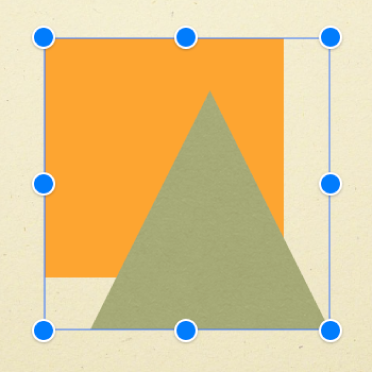
För att separera grupperade objekt ska man välja gruppen och klicka på Ordna högst upp på fältet till höger, och därefter på knappen Ta bort gruppering.
Låsa eller låsa upp objekt
När du låser ett objekt kan du inte gör några ändringar i det eller dess innehåll. Om du till exempel låser en textruta kan du inte ändra dess storlek eller ändra texten som rutan innehåller.
Markera ett eller flera objekt som du vill låsa eller låsa upp.
Klicka på Ordna längst upp i
 sidofältet Format till höger och klicka därefter på Lås eller Lås upp.
sidofältet Format till höger och klicka därefter på Lås eller Lås upp.